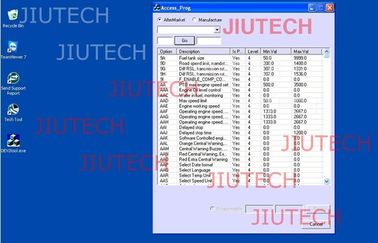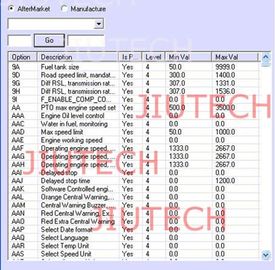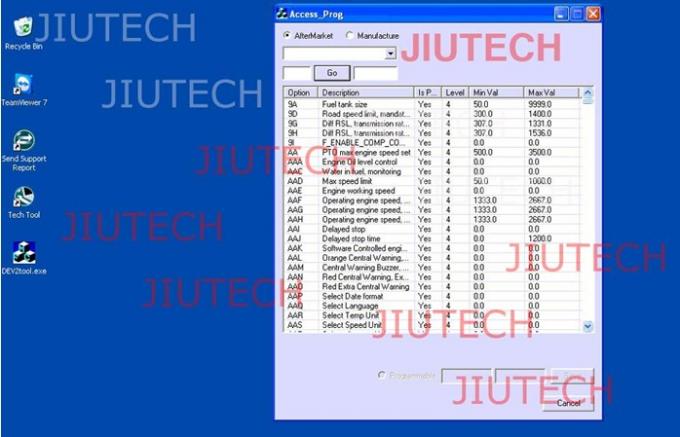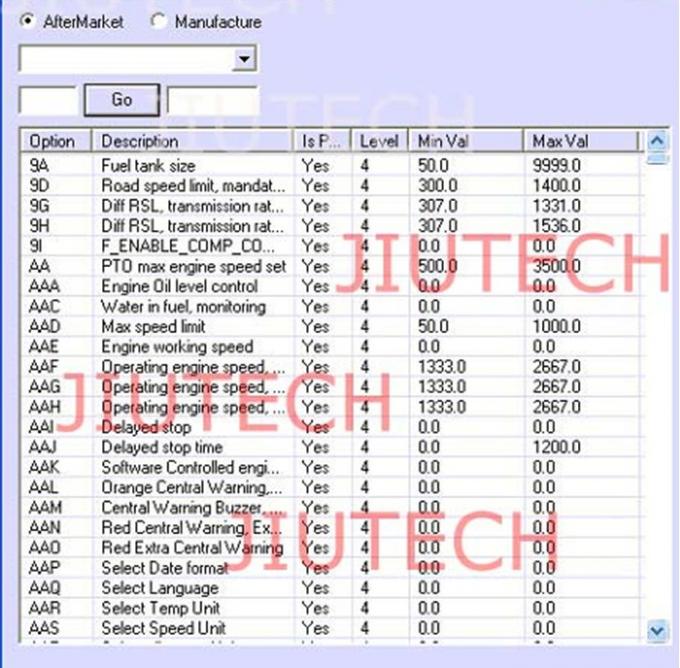-
تشخيص ماشين هاي شاسي
-
اسکنر تشخیصی کامیون سنگین
-
ابزار تشخیصی کامیون
-
ابزار تشخیص ستاره مرسدس بنز
-
ابزار تشخیصی Vocom
-
اسکنر ساخت و ساز
-
اسکنر بیل
-
ابزار تشخیصی بالابر
-
ابزار تشخیص کشاورزی
-
نرم افزار تشخیص کامیون
-
اسکنر تشخیص ماشین
-
ابزار تشخیصی چند برند
-
قطعات حفاری
-
ابزار تشخیصی BMW
-
راه اندازی اسکنر اصلی x431
-
ابزار تشخیص Autel
-
نرم افزار تشخیص خودکار
-
اسکنر G2 Tech2
-
برنامه نویس ECU خودرو
-
اسکنر کد برای ماشین
-
تعمیرات تجهیزات گاراژ
-
محصولات الکترونیک خودرو
-
ابزار قفل ساز خودرو
-
نرم افزار چیپ فرستنده
-
برنامه نویس کلیدی خودرو
-
تراشه گیرنده خودکار
-
ماشین برش کلید ماشین
-
اتومبیل قفل رمزگشایی
-
ماشین آلات کپی
-
ضبط کننده کنترل از راه دور
-
ناوبری GPS برای اتومبیل
-
سیستم استریو اتومبیل
-
دستگاه پخش چندرسانه ای اتومبیل
-
واحد سر رادیو اتومبیل
-
 جیم محمل و نقل عالی. پاسخ بسیار سریع به سوالات AAA +++++ فروشنده با کسب و کار دوباره کار خواهد کرد.
جیم محمل و نقل عالی. پاسخ بسیار سریع به سوالات AAA +++++ فروشنده با کسب و کار دوباره کار خواهد کرد. -
 جیووانی S.super venditore، affidabile، veloce sulla spedizione ..... insomma tutto ok :-)
جیووانی S.super venditore، affidabile، veloce sulla spedizione ..... insomma tutto ok :-) -
 رایان لمتشکرم. من با این محصول بسیار خوشحال هستم. همه چیز به حالت عالی رسید
رایان لمتشکرم. من با این محصول بسیار خوشحال هستم. همه چیز به حالت عالی رسید
اسکنر خودکار تشخیصی برای ولوو Vcads 88890020 اسکنر تشخیصی کامیون کامل مجموعه

برای نمونه و کوپن رایگان با من تماس بگیرید.
واتس اپ:0086 18588475571
ویچت: 0086 18588475571
اسکایپ: sales10@aixton.com
اگر نگرانی دارید، ما به صورت آنلاین 24 ساعته راهنمایی می کنیم.
x| برجسته | ابزار اسکن کامیون سنگین,اسکنر 3d ساخت و ساز |
||
|---|---|---|---|
ولوو Vcads کامیون اسکنر تشخیصی کامل مجموعه ولوو vcads 88890180 رابط با PTT 1.12 / 88890020 vcads pro 2.4 در مدل توسعه است مجموعه شامل موارد زیر است: ولوو رابط 88890020؛ لپ تاپ CF30 یا E6420 (نرم افزار به خوبی نصب شده است و شما می توانید به طور مستقیم استفاده کنید) زبان ها: انگلیسی، چکی، دانسک، دچ، اسپالول، فرانسیس، ایتالیایی، مجیر، Nederlands، Polski، Portuges، Romana، Srpski، Svenska، Turkce، Russian، Lithuania پشتیبانی مارک: |